Проверьте историю браузера, хранящуюся на вашем маршрутизаторе
Большинство современных маршрутизаторов корпоративного уровня в настоящее время ведут журналы IP-адресов посещенных в сети веб-сайтов, конкретных URL-адресов и времени посещений в качестве меры безопасности. Несмотря на то, что это мера безопасности, некоторые пользователи захотят проверить, что отслеживают маршрутизаторы, из соображений конфиденциальности, или родители, желающие просмотреть историю онлайн-просмотра своих детей.
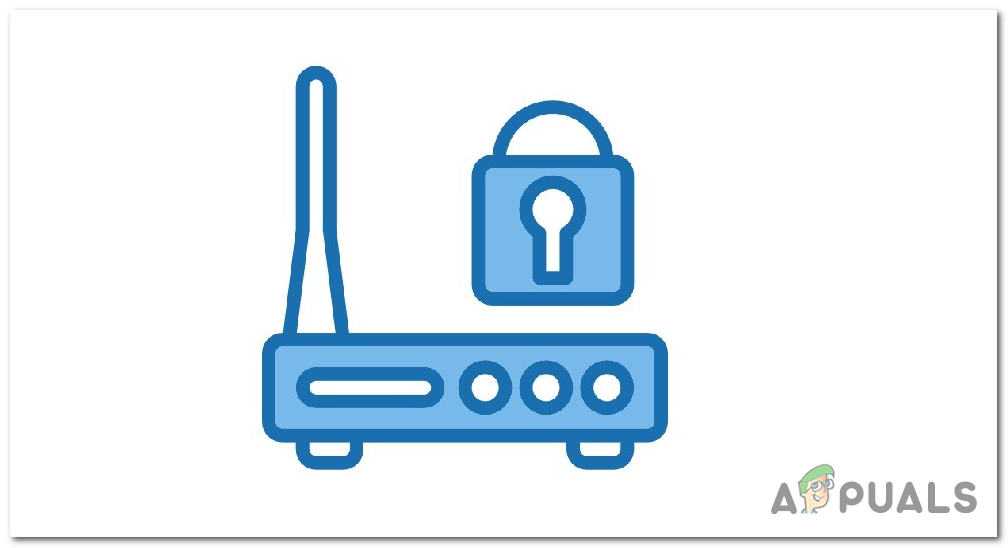
Программы для Windows, мобильные приложения, игры - ВСЁ БЕСПЛАТНО, в нашем закрытом телеграмм канале - Подписывайтесь:)
В этом руководстве мы объясним, что это за журналы, как получить к ним доступ и загрузить их с помощью панели администратора маршрутизатора, а также способы их реализации на маршрутизаторах, которые не хранят такие данные.
Что такое журналы маршрутизатора Wi-Fi?
Большинство современных Wi-Fi-маршрутизаторов отслеживают историю посещений и другие важные рабочие данные, ведя журналы. Эти журналы содержат ценную информацию, такую как посещенные веб-сайты, соответствующие IP-адреса и временные метки каждого посещения. Получив доступ к панели администратора маршрутизатора, люди могут просматривать и анализировать эти журналы, чтобы получить представление о действиях при просмотре в своей сети.
Найдите IP-адрес маршрутизатора по умолчанию
Вам понадобится IP-адрес вашего маршрутизатора по умолчанию для доступа к его панели администратора. В Windows вы можете легко найти IP-адрес маршрутизатора по умолчанию с помощью командной строки. Вы можете выполнить следующие действия, чтобы найти IP-адрес маршрутизатора по умолчанию в Windows:
- Нажмите клавишу Windows на клавиатуре или нажмите кнопку «Пуск», чтобы открыть меню «Пуск».
- Введите «cmd» (без кавычек) в строке поиска. Будет выполнен поиск приложения командной строки.
- Нажмите на приложение «Командная строка» в результатах поиска, чтобы открыть его.
- В окне командной строки введите следующую команду и нажмите Enter, чтобы выполнить команду.ipconfig.
 Введите «ipconfig» и нажмите Enter, чтобы выполнить команду.
Введите «ipconfig» и нажмите Enter, чтобы выполнить команду. - Прокрутите результаты и найдите запись с надписью «Шлюз по умолчанию». Значение рядом с ним представляет IP-адрес вашего маршрутизатора.
 Прокрутите результаты и найдите запись с надписью «Шлюз по умолчанию».
Прокрутите результаты и найдите запись с надписью «Шлюз по умолчанию». - Обратите внимание на IP-адрес рядом с записью «Шлюз по умолчанию». Это будет IP-адрес вашего маршрутизатора по умолчанию.
Теперь, когда вы нашли IP-адрес маршрутизатора по умолчанию, вы можете использовать его для доступа к панели администрирования вашего маршрутизатора и настройки его параметров.
Важно отметить, что IP-адрес маршрутизатора по умолчанию может различаться в зависимости от модели или производителя маршрутизатора. Если описанный выше метод вам не помог или вы столкнулись с какими-либо трудностями, вы можете обратиться к руководству по эксплуатации роутера или обратиться в службу поддержки производителя для получения дополнительной помощи.
Проверьте историю посещений через панель администратора маршрутизатора
Чтобы проверить историю просмотров на маршрутизаторе Wi-Fi, вам необходимо получить доступ к панели администратора маршрутизатора. Чтобы получить доступ к административной панели роутера, выполните следующие действия:
- Подключитесь к сети Wi-Fi маршрутизатора, журналы которого вы хотите проверить.
- Откройте веб-браузер на подключенном устройстве.
- Введите IP-адрес вашего роутера в адресную строку браузера.
 Введите IP-адрес вашего роутера в адресную строку браузера.
Введите IP-адрес вашего роутера в адресную строку браузера. - Введите учетные данные для входа в маршрутизатор. Эти учетные данные обычно указаны на маршрутизаторе или в его документации. Если вы не изменили учетные данные для входа по умолчанию, их можно найти в руководстве к маршрутизатору.
 Введите учетные данные для входа в маршрутизатор.
Введите учетные данные для входа в маршрутизатор. - После входа в систему перейдите в раздел «Журналы» или «История» в панели администратора. Точное расположение может различаться в зависимости от производителя и прошивки маршрутизатора.
 После входа в систему перейдите в раздел «Журналы» или «История» в панели администратора.
После входа в систему перейдите в раздел «Журналы» или «История» в панели администратора. - Найдите параметры, связанные с историей просмотров или журналами. Он может быть помечен как «История Интернета», «Журналы активности» или что-то подобное.
- Просмотрите записанные данные, которые обычно включают дату, время, URL-адреса и IP-адреса посещенных веб-сайтов. Некоторые маршрутизаторы также могут предоставлять дополнительную информацию, например продолжительность каждого посещения.
 Загрузите файлы журналов, чтобы тщательно их просмотреть.
Загрузите файлы журналов, чтобы тщательно их просмотреть.
Анализ журналов истории посещений может предоставить ценную информацию об онлайн-действиях в вашей сети. Просматривая записанные данные, вы можете определить посещаемые веб-сайты, частоту посещений и даже потенциальные угрозы безопасности. Эта информация может быть особенно полезна для родителей, которые следят за действиями своих детей в Интернете, или для тех, кто следит за тем, чтобы их собственная история просмотров оставалась конфиденциальной.
Примечание. Большинство маршрутизаторов Wi-Fi, предоставляемых вашим интернет-провайдером, не регистрируют конкретные URL-адреса, а только IP-адреса веб-сайтов, к которым осуществляется доступ в сети Wi-Fi, и время каждого посещения; даже некоторые маршрутизаторы даже не регистрируют это. Таким образом, этот метод будет отличаться от маршрутизатора к маршрутизатору. Использование программного обеспечения родительского контроля может быть полезно, если ваш маршрутизатор Wi-Fi не поддерживает этот метод.
Отслеживайте историю посещений с помощью программного обеспечения родительского контроля
Если ваш маршрутизатор Wi-Fi не записывает историю просмотров, вы также можете использовать программное обеспечение родительского контроля для мониторинга и управления действиями в Интернете. Большинство программ родительского контроля предлагают дополнительные функции и гибкость в мониторинге и ограничении истории просмотров для определенных устройств или пользователей в вашей сети.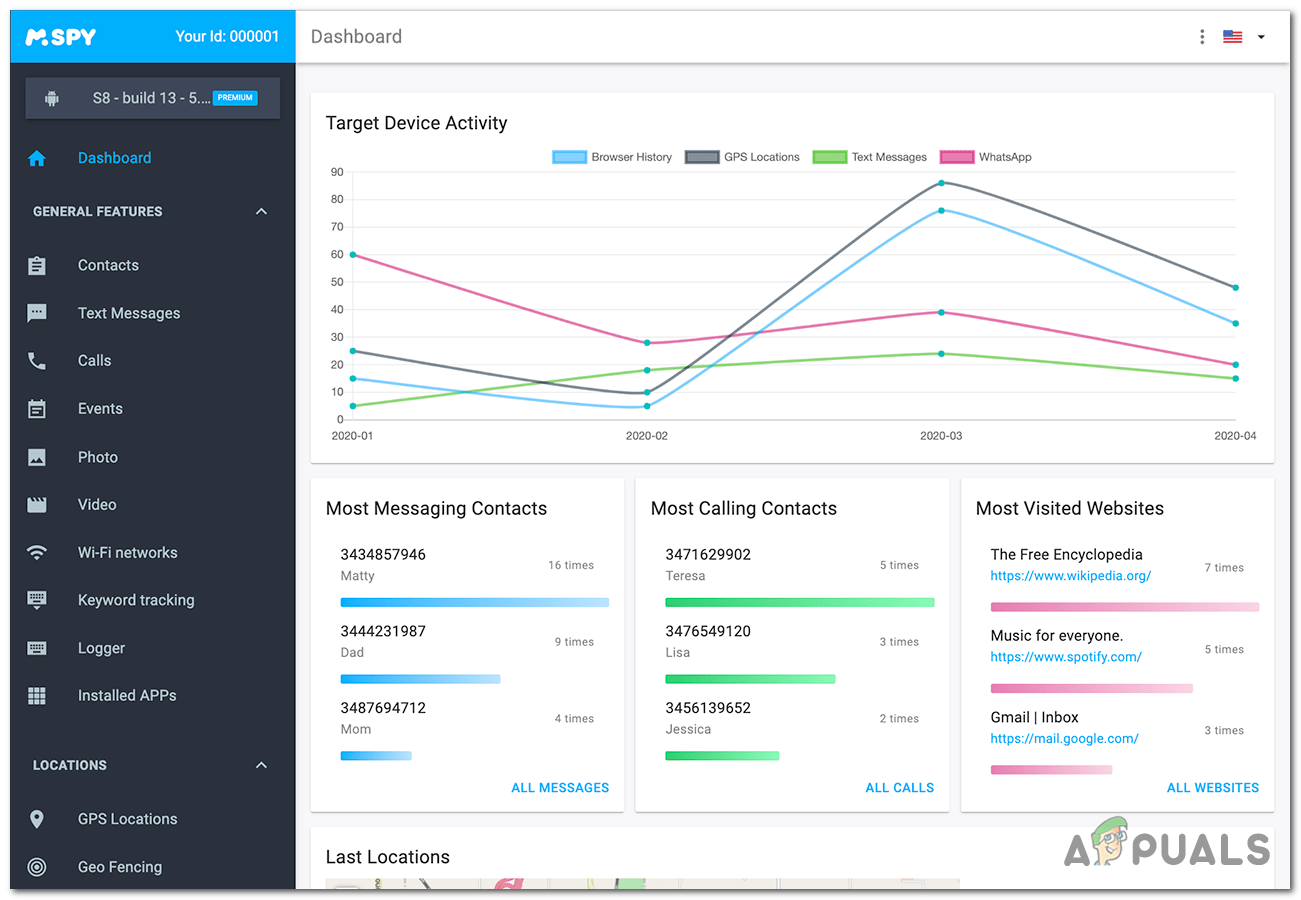
Преимущества программного обеспечения для родительского контроля
Программное обеспечение родительского контроля предоставляет ряд преимуществ для мониторинга истории просмотров:
- Настраиваемые ограничения. Программное обеспечение родительского контроля позволяет вам устанавливать определенные ограничения и фильтры в зависимости от возраста или конкретных веб-сайтов или категорий.
- Ограничения по времени: вы можете установить ограничения по времени на использование Интернета, обеспечивая здоровый баланс между онлайн-активностью и другими обязанностями.
- Мониторинг в реальном времени. Некоторые программы родительского контроля обеспечивают мониторинг в реальном времени, позволяя отслеживать действия в Интернете по мере их возникновения.
- Отчеты об использовании. Подробные отчеты об использовании дают вам представление о привычках просмотра пользователей в вашей сети, помогая выявлять закономерности или проблемы.
Настройка параметров родительского контроля
Чтобы использовать программное обеспечение для родительского контроля, изучите и выберите надежное программное обеспечение для родительского контроля, которое соответствует вашим требованиям.
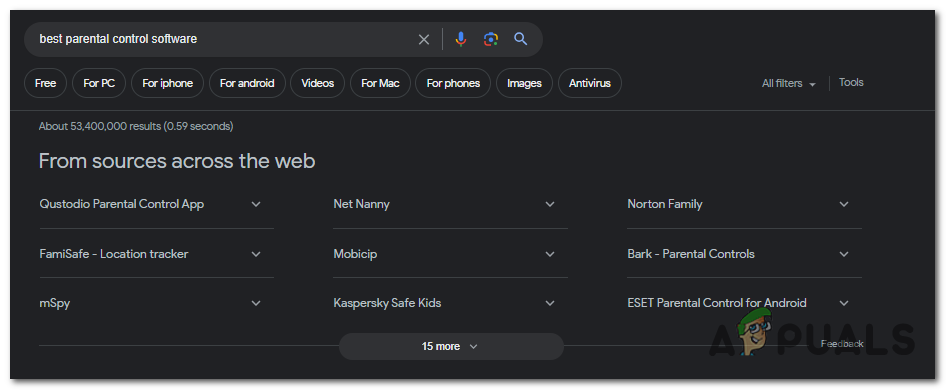 Изучите и выберите надежное программное обеспечение для родительского контроля, которое соответствует вашим требованиям.
Изучите и выберите надежное программное обеспечение для родительского контроля, которое соответствует вашим требованиям.
Установите программное обеспечение на свои устройства или настройте его на маршрутизаторе, если оно предлагает встроенные функции родительского контроля. Настройте индивидуальные профили для каждого пользователя, указав соответствующие ограничения и фильтры. Отслеживайте историю просмотров и действия через интерфейс или панель управления программного обеспечения родительского контроля.
Мониторинг и ограничение активности просмотра
С помощью программного обеспечения родительского контроля вы можете эффективно отслеживать и ограничивать действия в Интернете:
- Мониторинг истории просмотров. Большинство программ родительского контроля предоставляют подробный отчет об истории просмотров, включая посещенные URL-адреса, временные метки и поисковые запросы.
- Блокировка веб-сайтов. Вы можете заблокировать определенные веб-сайты или категории, которые считаются неприемлемыми или небезопасными для пользователей вашей сети.
- Фильтры безопасного поиска. Включите фильтры безопасного поиска в поисковых системах, чтобы предотвратить появление откровенного контента в результатах поиска.
- Управление временем: установите ограничения по времени на использование Интернета, обеспечив контролируемый доступ и способствуя здоровому балансу между онлайн- и оффлайн-активностью.
- Удаленный мониторинг. Некоторые программы родительского контроля предлагают возможности удаленного мониторинга, позволяя вам отслеживать историю просмотров и действия, даже когда вы находитесь вдали от дома.
Используя программное обеспечение для родительского контроля, вы можете иметь более детальный контроль над историей просмотров и действиями в вашей сети Wi-Fi, обеспечивая более безопасную и надежную онлайн-среду для всех.
В заключение: мониторинг истории просмотров в сети Wi-Fi необходим для обеспечения конфиденциальности, управления онлайн-активностью и обеспечения безопасного просмотра. Всегда рекомендуется быть в курсе новейших методов обеспечения конфиденциальности и использовать несколько уровней защиты для более безопасной работы в Интернете.
Часто задаваемые вопросы
Могу ли я проверить историю посещений на Wi-Fi-маршрутизаторе без доступа к панели администратора?
Нет, доступ к административной панели роутера необходим для проверки истории посещений. Админ-панель предоставляет доступ к журналам роутера, где записывается история посещений.
Законно ли отслеживать чью-либо историю просмотров?
Мониторинг истории посещений кого-либо без его ведома или согласия может нарушить законы о конфиденциальности. Важно уважать права на неприкосновенность частной жизни и получить надлежащее разрешение, прежде чем отслеживать чью-либо деятельность в Интернете.
Гарантирует ли использование VPN полную анонимность?
Хотя VPN может значительно повысить вашу конфиденциальность в Интернете, он не гарантирует полную анонимность. Другие факторы, такие как веб-сайты, которые вы посещаете, и информация, которую вы предоставляете в Интернете, по-прежнему могут влиять на вашу конфиденциальность.
Может ли очистка истории просмотров стереть все следы онлайн-активности?
Очистка истории просмотров удаляет локальные записи о вашей активности в Интернете, но не стирает все следы вашей онлайн-активности. Интернет-провайдеры и другие организации по-прежнему могут иметь доступ к вашей истории посещений.
Как часто мне следует менять пароль Wi-Fi-роутера?
Для обеспечения безопасности рекомендуется периодически менять пароль Wi-Fi-маршрутизатора, например, раз в несколько месяцев. Кроме того, измените пароль, если вы подозреваете несанкционированный доступ к вашей сети.
Программы для Windows, мобильные приложения, игры - ВСЁ БЕСПЛАТНО, в нашем закрытом телеграмм канале - Подписывайтесь:)

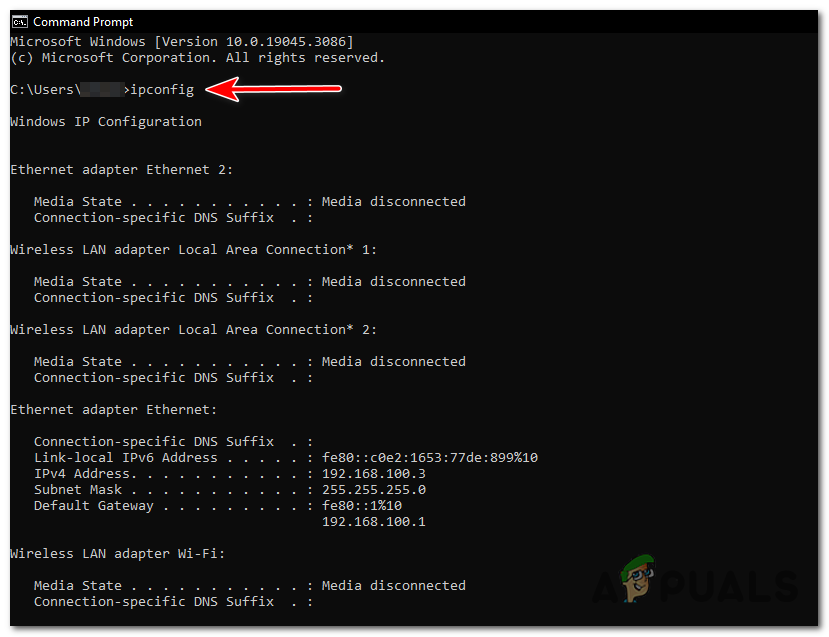 Введите «ipconfig» и нажмите Enter, чтобы выполнить команду.
Введите «ipconfig» и нажмите Enter, чтобы выполнить команду.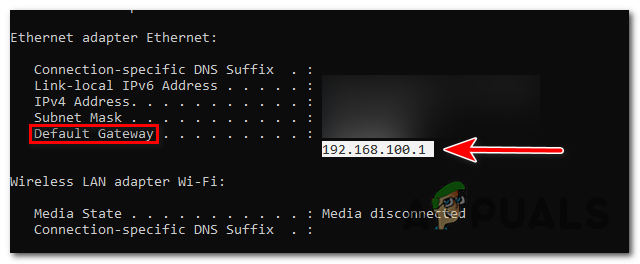 Прокрутите результаты и найдите запись с надписью «Шлюз по умолчанию».
Прокрутите результаты и найдите запись с надписью «Шлюз по умолчанию».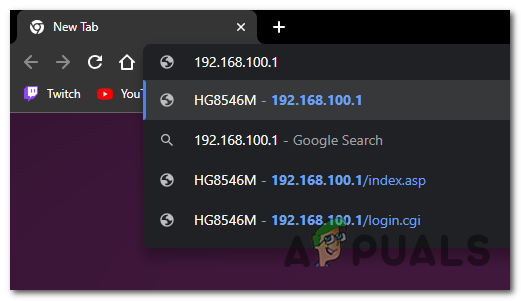 Введите IP-адрес вашего роутера в адресную строку браузера.
Введите IP-адрес вашего роутера в адресную строку браузера.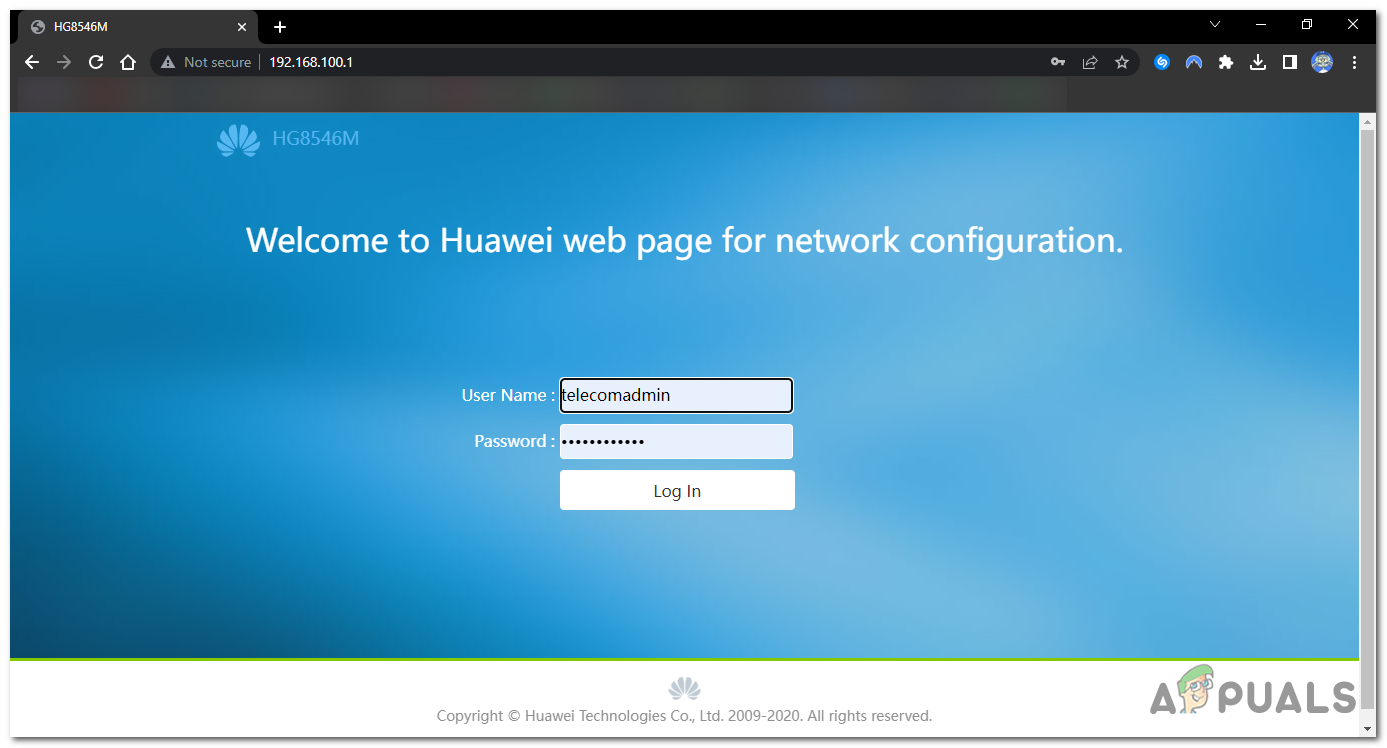 Введите учетные данные для входа в маршрутизатор.
Введите учетные данные для входа в маршрутизатор.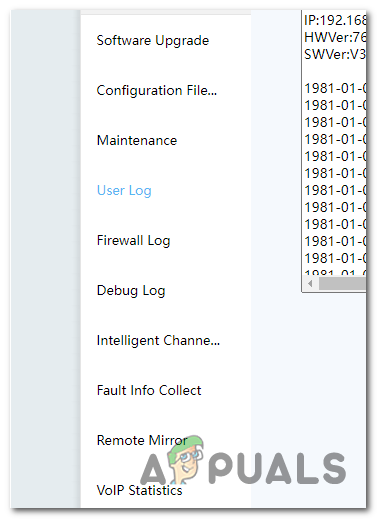 После входа в систему перейдите в раздел «Журналы» или «История» в панели администратора.
После входа в систему перейдите в раздел «Журналы» или «История» в панели администратора.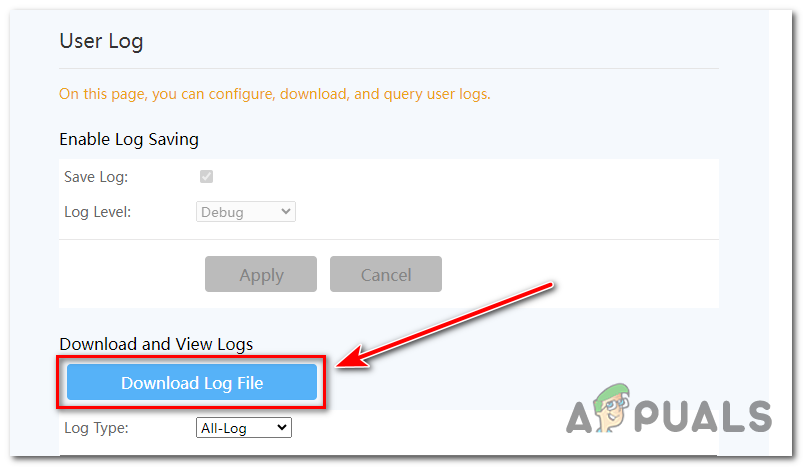 Загрузите файлы журналов, чтобы тщательно их просмотреть.
Загрузите файлы журналов, чтобы тщательно их просмотреть.